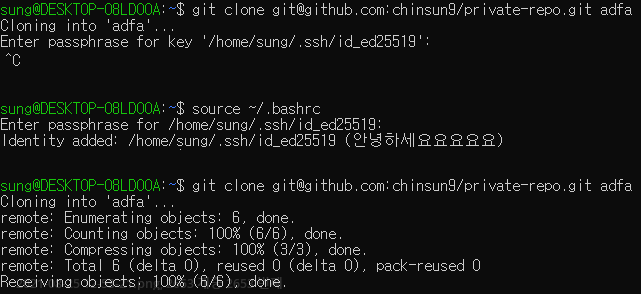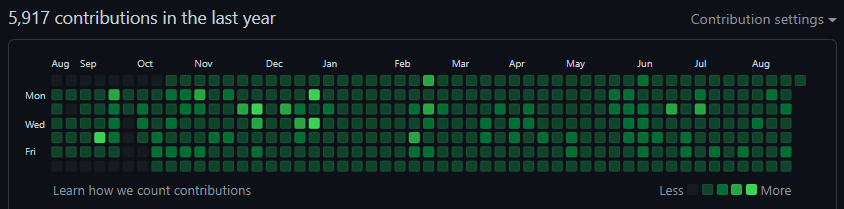1일 1커밋하는데 무슨 내용을 커밋하는 걸까?
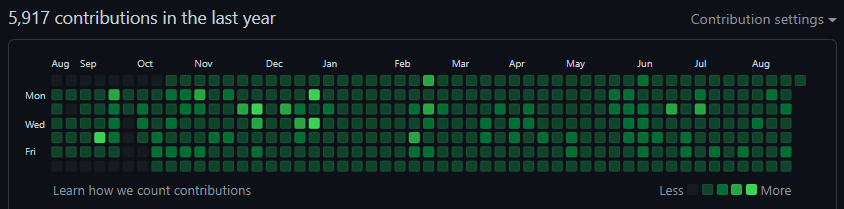
1일 1커밋 소스
- 블로그
- 코테 연습
- 공부용 프로젝트
- 영단어
- 리팩토링
- 매일 같인 커밋하기로 정해둔 하나의 레포가 있는 것은 아니다
- 주로 블로그 포스트, 코딩 테스트 연습할 때 사용하는 레포에 자주 커밋을 하고 있다
- 그 외에는 최근에 공부하는 nestjs, nextjs 공부용 프로젝트도 있다
- 1일 1커밋을 지켜온지 이제 거의 일 년이 되어간다
- 1일 1커밋 초기에는 영단어 외우는 레포에 매일 영단어 정리했었다
- 블로그를 시작하면서 매일 배우는 것들을 블로그 포스트로 올리고 있다
- 특히 블로그를 깃허브 블로그로 시작하면서 잔디 관리에 큰 도움이 되었다
깃허브 블로그
- 글을 쓸 때는 최대한 고민 안 하고 쓰는 편이다
- 뭔가 새로운 활동이 있으면 바로 블로그에 초안 작성을 시작한다
- 내 개발 기록을 내 나름대로 정리해서 블로그에 남겨놓으면,
- 나중에 관련 지식이 필요할 때, 구글에서 검색하는 게 아니라 내 블로그에서 검색을 할 수 있다
- 다른 사람도 아니라 내가 작성한 글이기 때문에 빠르게 이해하고 탈분극 시킬 수 있다